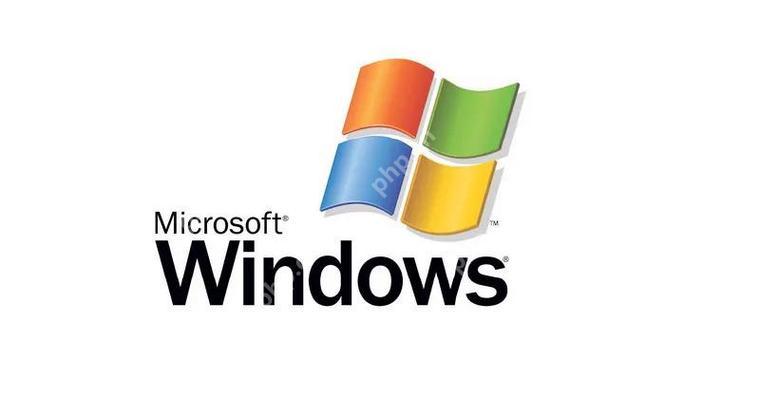在iis上发布asp.net网站的步骤包括:1.准备发布包,2.配置iis,3.部署网站。首先,在visual studio中生成发布包,然后在iis中创建并配置网站,最后将发布包复制到iis服务器并启动网站。

引言
在IIS上发布ASP.NET网站是一项常见的任务,但对于初学者来说,可能会觉得有点复杂。通过这篇文章,我将带你一步步走完这个流程,不仅让你学会如何发布,还会分享一些我自己在实践中积累的经验和技巧。读完这篇文章,你将能够自信地在IIS上部署你的ASP.NET网站,并且了解一些可能遇到的陷阱和解决方案。
基础知识回顾
在开始之前,我们需要了解一些基本概念。IIS(Internet Information Services)是微软提供的Web服务器软件,用于托管和管理网站。ASP.NET则是微软开发的Web应用框架,用于构建动态网站和Web应用。
在发布ASP.NET网站时,我们需要确保IIS已经安装并配置好,并且你的ASP.NET项目已经准备好发布。确保你的开发环境和IIS版本兼容也是一个关键点。
核心概念或功能解析
IIS上的ASP.NET网站发布
发布ASP.NET网站到IIS的过程主要包括以下几个步骤:
- 准备发布包
- 配置IIS
- 部署网站
准备发布包
在visual studio中,你可以选择“发布”选项来生成发布包。这个过程会将你的项目编译并打包成一个可以直接部署到IIS的格式。
// 发布配置示例 public class Program { public static void Main(string[] args) { CreateHostBuilder(args).Build().Run(); } public static IHostBuilder CreateHostBuilder(string[] args) => Host.CreateDefaultBuilder(args) .ConfigureWebHostDefaults(webBuilder => { webBuilder.UseStartup<startup>(); }); }</startup>
这个示例展示了如何在Program.cs中配置发布设置。确保你的Startup.cs文件中正确配置了中间件和服务。
配置IIS
在IIS中,你需要创建一个新的网站,并配置其绑定和应用程序池。确保应用程序池的.NET CLR版本与你的ASP.NET项目匹配。
<!-- web.config 配置示例 --> <configuration><system.webserver><handlers><remove name="aspNetCore"></remove><add name="aspNetCore" path="*" verb="*" modules="AspNetCoreModuleV2" resourcetype="Unspecified"></add></handlers><aspnetcore processpath=".YourProject.exe" stdoutlogenabled="false" hostingmodel="InProcess"></aspnetcore></system.webserver></configuration>
这个web.config文件是IIS上ASP.NET Core网站的关键配置文件,确保正确设置了处理程序和ASP.NET Core模块。
部署网站
将发布包复制到IIS服务器上的指定目录,并在IIS管理器中启动网站。确保文件权限设置正确,IIS用户有权访问这些文件。
工作原理
发布ASP.NET网站到IIS的过程涉及到多个组件的协同工作。IIS作为Web服务器,接收http请求并将它们转发给ASP.NET Core模块。ASP.NET Core模块则负责启动和管理你的ASP.NET应用,并处理请求和响应。
在发布过程中,Visual Studio会生成一个包含所有必要文件的发布包,包括你的编译后的DLL文件、静态资源和配置文件。这些文件会被复制到IIS服务器上,IIS会根据web.config文件中的配置来启动和运行你的应用。
使用示例
基本用法
以下是一个简单的发布流程示例:
// 发布配置 public class Program { public static void Main(string[] args) { CreateHostBuilder(args).Build().Run(); } public static IHostBuilder CreateHostBuilder(string[] args) => Host.CreateDefaultBuilder(args) .ConfigureWebHostDefaults(webBuilder => { webBuilder.UseStartup<startup>(); }); }</startup>
这个示例展示了如何在Program.cs中配置发布设置。确保你的Startup.cs文件中正确配置了中间件和服务。
高级用法
对于更复杂的场景,你可能需要配置负载均衡、ssl证书等。以下是一个配置SSL证书的示例:
<!-- web.config 配置SSL证书 --> <configuration><system.webserver><security><access sslflags="Ssl"></access></security><rewrite><rules><rule name="HTTP to https redirect" stopprocessing="true"><match url="(.*)"></match><conditions><add input="{HTTPS}" pattern="off" ignorecase="true"></add></conditions><action type="Redirect" url="https://{HTTP_HOST}/{R:1}" redirecttype="Permanent"></action></rule></rules></rewrite></system.webserver></configuration>
这个配置会将所有HTTP请求重定向到HTTPS,确保你的网站安全。
常见错误与调试技巧
在发布过程中,你可能会遇到一些常见问题,例如:
- 500内部服务器错误:通常是由于配置错误或代码问题导致。检查web.config文件和你的代码,确保没有语法错误。
- 403禁止访问:可能是由于文件权限问题。确保IIS用户有权访问你的网站文件。
- 网站无法启动:检查应用程序池的配置,确保.NET CLR版本和托管模式正确。
调试这些问题时,可以查看IIS日志和应用日志,找到具体的错误信息。
性能优化与最佳实践
在实际应用中,优化ASP.NET网站的性能非常重要。以下是一些优化建议:
- 使用缓存:利用ASP.NET Core的内存缓存或分布式缓存来减少数据库查询和提高响应速度。
- 异步编程:使用异步方法来处理I/O密集型操作,提高并发性能。
- 压缩和优化静态资源:使用Gzip压缩和合并静态文件,减少传输数据量。
以下是一个使用内存缓存的示例:
// 使用内存缓存 public class MyController : Controller { private readonly IMemoryCache _cache; public MyController(IMemoryCache cache) { _cache = cache; } public IActionResult GetData() { if (_cache.TryGetValue("myData", out string cachedData)) { return Ok(cachedData); } string data = FetchDataFromDatabase(); _cache.Set("myData", data, TimeSpan.FromMinutes(10)); return Ok(data); } private string FetchDataFromDatabase() { // 模拟从数据库获取数据 return "Data from database"; } }
这个示例展示了如何使用内存缓存来提高数据访问的性能。
在发布ASP.NET网站时,还有一些最佳实践值得注意:
- 代码可读性:保持代码整洁和可读,方便维护和调试。
- 日志记录:使用日志记录来监控应用的运行情况,帮助快速定位问题。
- 安全性:确保你的网站遵循安全最佳实践,例如使用HTTPS、验证用户输入等。
通过这些建议和实践,你可以在IIS上发布一个高效、安全的ASP.NET网站。希望这篇文章能帮助你顺利完成发布过程,并在实际应用中不断优化和改进。